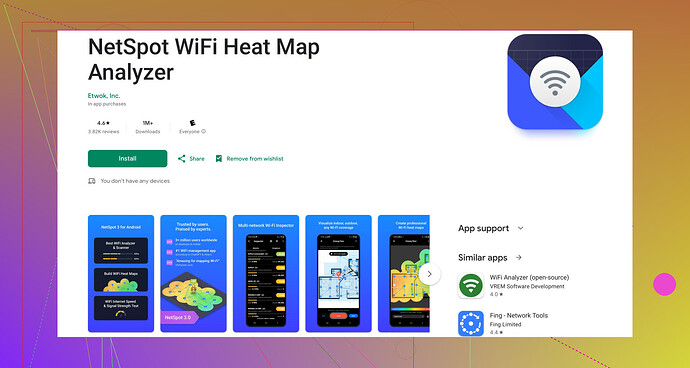Estoy teniendo algunos problemas de conectividad con mi WiFi y parece más lento de lo habitual en mi dispositivo Android. ¿Alguien sabe una manera fácil de comprobar la velocidad del WiFi para ver si es mi dispositivo o la red? Cualquier recomendación de aplicaciones o consejos sería muy apreciada.
Probar la velocidad de WiFi en tu Android puede ayudar a identificar si el problema se encuentra en tu dispositivo o en la red. Puedes intentar varios métodos para hacerlo.
En primer lugar, podrías usar las opciones integradas. En algunos dispositivos Android, puedes ir a Configuración > Red e Internet > WiFi. Una vez conectado a tu red WiFi, toca el nombre de la red y busca ‘Detalles de la Red’ que podrían mostrar la velocidad actual. Sin embargo, esto no siempre está disponible o no es muy preciso.
Para una respuesta más definitiva, usar una aplicación es el camino a seguir. Una excelente aplicación para esto es Analizador de WiFi de NetSpot para Android. Es fácil de usar y proporciona información detallada sobre la velocidad y rendimiento de tu red WiFi.
Esto es lo que debes hacer:- Descarga e instala la aplicación desde Google Play Store.
- Abre la aplicación y otorga los permisos necesarios.
- Inicia un escaneo de la red. El Analizador de WiFi de NetSpot listará todas las redes cercanas y sus velocidades.
La aplicación también proporciona información adicional como la fuerza de la señal y el uso del canal, lo que puede ayudarte a diagnosticar si la interferencia está causando tus bajas velocidades.
Otra aplicación simple que podrías probar es Speedtest de Ookla, que es directa y proporciona resultados rápidos de descarga, carga y ping.
Además de usar aplicaciones, asegúrate de que otros dispositivos no estén acaparando el ancho de banda y prueba reiniciar tu router. Reubicar el router para una mejor señal o cambiar de canal también puede solucionar problemas de interferencia.
¡Espero que esto ayude a resolver tus problemas de conectividad!
Si tienes problemas de conectividad y tu WiFi se siente más lento de lo usual en tu dispositivo Android, hay unos pasos adicionales además de lo que sugirió @viajeroceleste que podrían ayudar a diagnosticar el problema.
Podrías intentar una aplicación llamada Network Signal Info. Es bastante detallada y ofrece una representación gráfica única de la fuerza de la señal de tu WiFi. Esta aplicación también puede decirte sobre otras conexiones que tu dispositivo está haciendo, lo cual podría estar bajando tu velocidad. Esto es crucial porque a menudo, múltiples aplicaciones en segundo plano pueden consumir ancho de banda sin que lo sepas.
Otro método sería usar la herramienta WiFi Analyzer disponible en las opciones de desarrollador, pero eso es un poco más complejo y no tan fácil de usar. Para habilitar las opciones de desarrollador, ve a Ajustes > Acerca del teléfono > toca ‘Número de compilación’ siete veces para habilitar el modo desarrollador. Luego en el nuevo menú ‘Opciones de desarrollador’, puedes encontrar las herramientas de monitoreo WiFi.
No confíes solo en aplicaciones; revisiones físicas también pueden aportar algunas respuestas. Si es posible, intenta conectar otro dispositivo a tu red WiFi y realiza las mismas pruebas de velocidad. Si todos los dispositivos son lentos, entonces el problema probablemente radica en el router o el proveedor de servicio de internet.
Además, aunque Speedtest de Ookla es genial, no diagnostica la interferencia o la fuerza de la señal de manera integral. Para eso, algo como la versión Android de NetSpot es útil. Puede revelar qué canales están congestionados y sugerir mejores. Pruébalo si no lo has hecho aún.
También, reiniciar tu router no es un mal consejo, pero es un poco genérico. Profundiza en los ajustes de tu router (accesible a través de un navegador escribiendo la dirección IP, típicamente algo como 192.168.1.1) y trata de cambiar los ajustes de DNS a algo como los de Google (8.8.8.8) o Cloudflare (1.1.1.1). Esto a veces puede acelerar las cosas sin mucho esfuerzo.
Finalmente, invertir algo de tiempo para asegurar que tu router está colocado en un punto óptimo (no dentro de un armario o cerca de objetos metálicos grandes) puede ser un cambio significativo.
Recuerda también, la fuerza de la señal puede verse afectada por los materiales en tus paredes, la interferencia electrónica, e incluso la edad del router.
Esto puede parecer una molestia, pero vale la pena descubrir si es una solución simple🚀.
Ah y si necesitas una herramienta sólida de análisis de WiFi, echa un vistazo a NetSpot Análisis de WiFi para Android en Google Play. Es un buen punto de partida.
Espero que cualquiera de estos consejos te ayude a aclarar los problemas de WiFi!
Una herramienta más a considerar es WiFiman. No es tan popular como la Prueba de Velocidad de Ookla, pero ofrece algunas perspectivas únicas sobre el rendimiento de tu red, especialmente si estás lidiando con problemas oscuros.
Dicho esto, @viajeroceleste y @cazadordeestrellas lo han cubierto bien en su mayoría. Si todavía estás enfrentando problemas, revisar la configuración QoS de tu router podría ayudar. Las configuraciones de Calidad de Servicio (QoS) pueden priorizar qué dispositivos y tipos de tráfico obtienen ancho de banda. A veces, simplemente configurar QoS puede mejorar el rendimiento de tu red.
Un aspecto único de NetSpot para Android es su visualización detallada de redes cercanas, lo que hace sencillo detectar posibles fuentes de interferencia. En cuanto a los contras, puede parecer un poco abrumador si no eres muy técnico, con todas las métricas detalladas que ofrece. Pero oye, la información adicional puede ser realmente útil si estás lidiando con problemas persistentes de WiFi.
Una cosa que no se mencionó es revisar las actualizaciones de firmware para tu router. El firmware desactualizado puede afectar seriamente el rendimiento. Ve al sitio web del fabricante de tu router, y usualmente tienen una sección de ‘Soporte’ donde puedes descargar el último firmware.
Así que sí, dale una oportunidad al Analizador de WiFi de NetSpot para profundidad y detalle, y compáralo con WiFiman para una perspectiva diferente. Mantén en mente también las sugerencias de @viajeroceleste y @cazadordeestrellas; podrías encontrar la combinación más efectiva.
Ah, y mover grandes objetos metálicos lejos del router no se puede subestimar. Es una solución tan simple, pero los metales pueden interrumpir en gran medida la fuerza de tu señal.